iOS学习之自动布局
Autolayout:
最重要的两个概念 :
-
约束:对控件位置和大小的限定条件 -
参照:对控件设置的约束是相对于哪一个视图而言的
自动布局的核心计算公式 :
obj1.property1 =(obj2.property2 * multiplier)+ constant value
解释:obj1的property1属性等于obj2的property2属性乘以multiplier(系数)再加constant(常量);
约束的优先级:
约束的 priority 属性表示约束的优先级,取值区间为[0,1000],默认为1000。 priority 值越大,表示优先级越高,会优先执行。优先级低的约束只有在优先级较高的约束失效后才会执行。
警告和错误:
在使用storyboard和xib设置约束时,约束有可能会变成黄色或者红色。当发生这样的情况时,就说明设置的约束有问题。
- 如果约束是黄色的,这只是一个警告,代表控件的frame和设置的约束不相符,更新frame或者更新约束就可以解决。
- 如果约束是红色的,这就代表错误,约束设置不完全或者某两个约束有冲突,只有约束设置完整并且没有冲突,红色错误提示才会消失。
添加约束的3条规则:
- 对于两个同层级View之间的约束关系,应该添加到它们的父View之上。
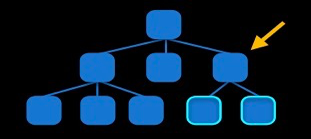
- 对于两个不同层级View之间的约束关系,应该添加到它们最近的共同父View上。

- 对于有层次关系的两个view之间的约束关系,添加到层次较高的父view上
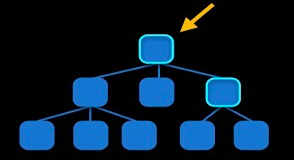
代码实现Autolayout:
代码实现Autolayout需要注意:
- 必须先禁止autoresizing功能,设置View的下面属性为
NO:
view.translatesAutoresizingMaskIntoConstraints = NO;
- 添加约束之前,一定要保证相关控件都已经添加到各自的父控件上了
- 不用再给View设置frame
利用 NSLayoutConstraint 类创建具体的约束对象
添加约束到相应的View上:
- (void)addConstraint:(NSLayoutConstraint *)constraint; - (void)addConstraints:(NSArray *)constraints; NSLayoutConstraint:
一个 NSLayoutConstraint 对象就代表一个约束,可以通过修改 NSLayoutConstraint 对象的属性来修改约束。
创建约束对象常用的方法:
/** * 添加一个约束,其实就是根据公式来计算约束 * obj1.property1 =(obj2.property2 * multiplier)+ constant value * @param view1 需要添加约束的View * @param attr1 需要添加的约束(左边、右边、长宽还是。。。) * @param relation 约束关系(大于、等于还是小于) * @param view2 参照View(约束是相对于哪个View而言) * @param attr2 参照View的哪一个参数(左边、右边、长宽还是。。。) * @param multiplier 系数 * @param c 常量值 * * @return 返回一个创建好的约束 */ + (instancetype)constraintWithItem:(id)view1 attribute:(NSLayoutAttribute)attr1 relatedBy:(NSLayoutRelation)relation toItem:(nullable id)view2 attribute:(NSLayoutAttribute)attr2 multiplier:(CGFloat)multiplier constant:(CGFloat)c;示例:
UIView *blueView = [[UIView alloc] init]; blueView.backgroundColor = [UIColor blueColor]; [self.view addSubview:blueView]; //关闭Autoresizing blueView.translatesAutoresizingMaskIntoConstraints = NO; //创建左边约束 NSLayoutConstraint *leftLc = [NSLayoutConstraint constraintWithItem:blueView attribute:NSLayoutAttributeLeft relatedBy:NSLayoutRelationEqual toItem:self.view attribute:NSLayoutAttributeLeft multiplier:1.0 constant:20]; [self.view addConstraint:leftLc]; //创建右边约束 NSLayoutConstraint *rightLc = [NSLayoutConstraint constraintWithItem:blueView attribute:NSLayoutAttributeRight relatedBy:NSLayoutRelationEqual toItem:self.view attribute:NSLayoutAttributeRight multiplier:1.0 constant:-20]; [self.view addConstraint:rightLc]; //创建底部约束 NSLayoutConstraint *bottomLc = [NSLayoutConstraint constraintWithItem:blueView attribute:NSLayoutAttributeBottom relatedBy:NSLayoutRelationEqual toItem:self.view attribute:NSLayoutAttributeBottom multiplier:1.0 constant:-20]; [self.view addConstraint:bottomLc]; //创建高度约束 NSLayoutConstraint *heightLc = [NSLayoutConstraint constraintWithItem:blueView attribute:NSLayoutAttributeHeight relatedBy:NSLayoutRelationEqual toItem:nil attribute:NSLayoutAttributeNotAnAttribute multiplier:0.0 constant:50]; [blueView addConstraint: heightLc];效果图:
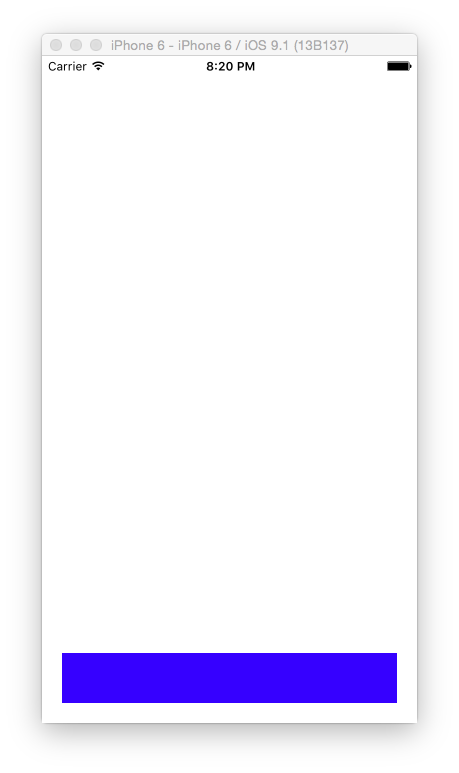
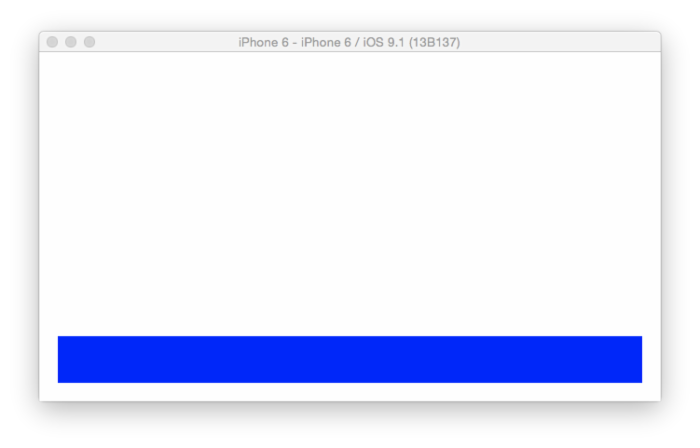
使用VFL语句添加约束:
使用VFL来创建约束数组:
/** * 使用VFL语句来创建约束数组 * * @param format VFL语句 * @param opts 约束类型 * @param metrics VFL语句中用到的具体数值 * @param views VFL语句中用到的控件 * * @return 返回创建好的约束数组 */ + (NSArray<__kindof NSLayoutConstraint *> *)constraintsWithVisualFormat:(NSString *)format options:(NSLayoutFormatOptions)opts metrics:(nullable NSDictionary<NSString *,id> *)metrics views:(NSDictionary<NSString *, id> *)views; VFN语句示例:
H:[cancelButton(72)]-12-[acceptButton(50)] canelButton宽72,acceptButton宽50,它们之间间距12 H:[wideView(>=60@700)] wideView宽度大于等于60point,该约束条件优先级为700(优先级最大值为1000,优先级越高的约束越先被满足) V:[redBox][yellowBox(==redBox)] 竖直方向上,先有一个redBox,其下方紧接一个高度等于redBox高度的yellowBox H:|-10-[Find]-[FindNext]-[FindField(>=20)]-| 水平方向上,Find距离父view左边缘默认间隔宽度,之后是FindNext距离Find间隔默认宽度;再之后是宽度不小于20的FindField,它和FindNext以及父view右边缘的间距都是默认宽度。(竖线“|” 表示superview的边缘)VFN代码示例:
// 创建蓝色View UIView *blueView = [[UIView alloc] init]; blueView.backgroundColor = [UIColor blueColor]; blueView.translatesAutoresizingMaskIntoConstraints = NO; [self.view addSubview:blueView]; // 创建红色View UIView *redView = [[UIView alloc] init]; redView.backgroundColor = [UIColor redColor]; redView.translatesAutoresizingMaskIntoConstraints = NO; [self.view addSubview:redView]; // VFL创建约束 // 水平方向 NSString *VFL_H = @"H:|-space-[blueView]-space-[redView(==blueView)]-space-|"; NSDictionary *metrics = @{ @"space" : @30, }; // NSDictionary *views = @{ // @"blueView" : blueView, // @"redView" : redView // }; NSDictionary *views = NSDictionaryOfVariableBindings(blueView,redView); NSArray *arrayH = [NSLayoutConstraint constraintsWithVisualFormat:VFL_H options:NSLayoutFormatAlignAllTop metrics:metrics views:views]; [self.view addConstraints:arrayH]; // 垂直方向 NSString *VFL_V = @"V:[blueView(50)]-space-|"; NSArray *arrayV = [NSLayoutConstraint constraintsWithVisualFormat:VFL_V options:kNilOptions metrics:metrics views:views]; [self.view addConstraints:arrayV]; // 添加红色View的约束 // 添加高度约束 NSLayoutConstraint *redV_height = [NSLayoutConstraint constraintWithItem:redView attribute:NSLayoutAttributeHeight relatedBy:NSLayoutRelationEqual toItem:blueView attribute:NSLayoutAttributeHeight multiplier:1.0 constant:0]; [self.view addConstraint:redV_height];效果图:
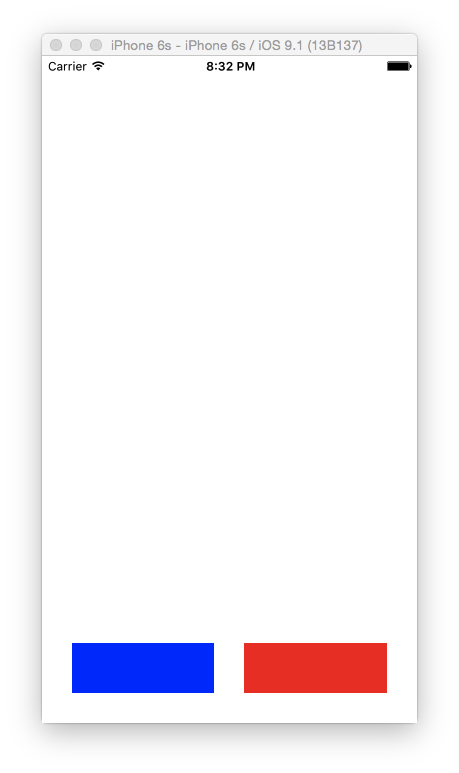
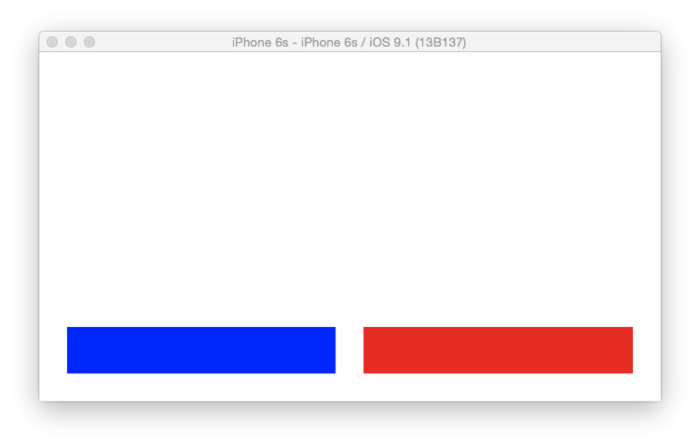
Masonry的使用:
Masonry 是目前最流行的Autolayout第三方框架,让你可以用简单的代码来编写Autolayout,省去了苹果官方繁复的Autolayout代码,大大提升了开发效率。
mas_equalTo 和 equalTo :
默认情况下 mas_equalTo 有自动包装功能,比如自动将 20 包装为 @20 。 equalTo 没有自动包装功能。
如果添加了下面的宏,那么 mas_equalTo 和 equalTo 就没有区别:
#define MAS_SHORTHAND_GLOBALS // 注意:这个宏一定要添加到#import "Masonry.h"前面 mas_width 和 width :
默认情况下
width 是 make 对象的一个属性,用来添加宽度约束用的,表示对宽度进行约束。 mas_width 是一个属性值,用来当做 equalTo 的参数,表示某个控件的宽度属性。
如果添加了下面的宏, mas_width 也可以写成 width :
#define MAS_SHORTHAND mas_height 、 mas_centerX 以此类推。
下面用Masonry框架实现一下上面VFL语句的示例,对比一下就会发现有了Masonry框架以后自动布局变得多么容易:
//创建蓝色控件 UIView *blueView = [[UIView alloc] init]; blueView.backgroundColor = [UIColor blueColor]; [self.view addSubview:blueView]; //创建红色控件 UIView *redView = [[UIView alloc] init]; redView.backgroundColor = [UIColor redColor]; [self.view addSubview:redView]; // 添加blueView的约束 [blueView makeConstraints:^(MASConstraintMaker *make) { make.width.equalTo(redView.width).offset(0); make.height.equalTo(redView.height).offset(0); make.height.equalTo(100); make.left.equalTo(blueView.superview.left).offset(20); make.bottom.equalTo(blueView.superview.bottom).offset(-20); make.right.equalTo(redView.left).offset(-20); }]; // 添加redView的约束 [redView makeConstraints:^(MASConstraintMaker *make) { make.bottom.equalTo(redView.superview.bottom).offset(-20); make.right.equalTo(redView.superview.right).offset(-20); }];Masonry框架提供了很多示例程序,感兴趣的可以打开上面GitHub的链接下载下来仔细研究,这里就不多写了。
GitHub链接为: https://github.com/SnapKit/Masonry
约束动画:
在执行动画时记得调用以下方法:
//在修改了约束之后,只要执行下面代码,约束就能做出动画效果 [UIView animateWithDuration:0.5 animations:^{ [self.view layoutIfNeeded]; }];使用Autolayout实现UILabel内容包裹:
- 1、设置UILabel的位置约束
- 2、设置
label.numberOfLines = 0;,使label能够自动换行来计算高度 - 3、代码创建约束时,应设置label的最大宽度
preferredMaxLayoutWidth。











![[HBLOG]公众号](https://www.liuhaihua.cn/img/qrcode_gzh.jpg)

